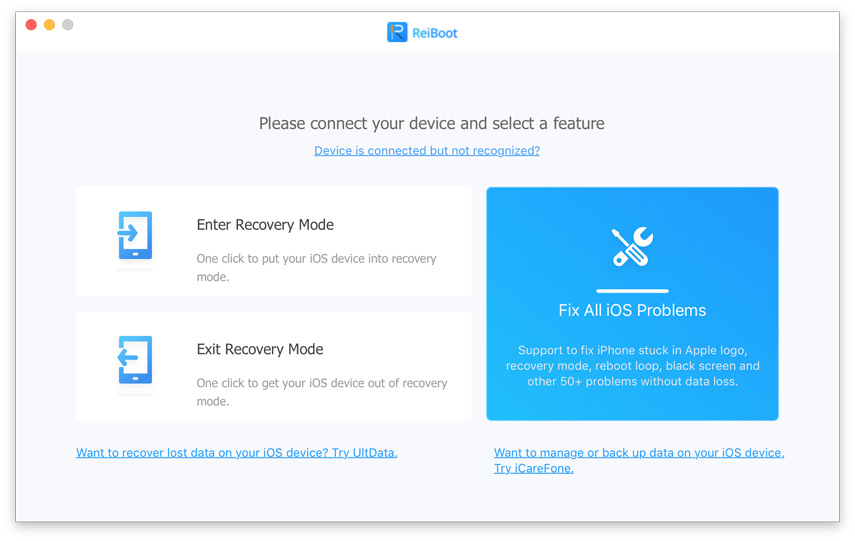DFU-modus VS. Gjenopprettingsmodus: Hva er forskjellen?
DFU-modus og gjenopprettingsmodus er de to vanlig brukte modusene for iPhone-, iPad- og iPod-brukere. Når en iOS-enhet møter programvare- eller apprelaterte problemer, kan den vanligvis løses av gjenopprettingsmodus og DFU-modus. Hva i all verden er DFU-modus og utvinningmodus brukt til? Hva er forskjellen mellom dem og hvordan du går inn i gjenopprettingsmodus / DFU-modus separat? Dette innlegget besvarer alle spørsmålene ovenfor. Les videre for å finne flere detaljer.

Hva brukes DFU-modus og gjenopprettingsmodus?
DFU-modus er forkortelse for oppdateringsmodus for enhets firmware. Den hopper over iBoot bootloader for jailbreak fascinerer. Når enheten din er i DFU-modus, vil enhetsskjermen være helt svart. DFU-modus kan brukes i forskjellige situasjoner, inkludert oppgradering av firmware, nedgradering av firmware, og til og med omstart av den bundne jailbroken-enheten.
Mister data etter iOS-firmwareoppdatering? Forsøk å bruke iPhone Data Recovery eller iPhone Data Recovery for Mac (for Mac-brukere) for å gjenopprette tapte kontakter, tekstmeldinger, bilder osv. På iPhone.
Gjenopprettingsmodus lar iTunes gjenopprette iPhone til sinoriginale fabrikkinnstillinger, men med den nyeste iOS og firmware. (DFU-modus lar deg endre og velge firmware du vil installere på iPhone-en din.) DFU-modus kan løse mange problemer som iDevice som sitter fast i den sølv Apple-logoen, enheten din blir sittende fast i en kontinuerlig omstartsløyfe. Når enheten din er i gjenopprettingsmodus, vises iTunes-logoen og ikonet på USB-kabelen samtidig, og iTunes vil informere deg om at en iPhone / iPad / iPod touch i gjenopprettingsmodus er blitt oppdaget:
Hva er hovedforskjellen mellom DFU-modus og gjenopprettingsmodus?
Hovedforskjellen mellom gjenopprettingsmodus ogDFU-modus hviler i iBoot. Gjenopprettingsmodus bruker iBoot under gjenoppretting eller oppgradering av iPhone mens DFU-modus omgår iBoot, slik at du kan nedgradere gjeldende firmware fordi det ikke er noen iBoot-agent under DFU-modus.
Hva er iBoot: iBoot er bootloader på iOS 10/9/8/7 enheter. iBoot fungerer på gjenoppretting mens iPhone er i gjenopprettingsmodus. Den sørger for at du blinker en firmwareversjon større enn eller lik en gjeldende. Hvis du ikke er det, tillater ikke iBoot gjenoppretting å fortsette.
Nedgradering av fastvare må gjøres i DFU-modus. Dette betyr at hvis du trenger å gjenopprette iPhone til gjeldende versjon, bare sette iPhone i gjenopprettingsmodus og iTunes tar seg av resten, men hvis du trenger å nedgradere din nåværende firmware for å senke en, må du sette iPhone i DFU-modus.
Hvordan komme inn og ut av DFU-modus?
Som referanse oppsummerer vi opplæringsprogrammene for å sette iPhone, iPad eller iPod i eller ut av DFU-modus. La oss starte fra trinn for å gå inn i DFU-modus:
- 1. Hold hjemme og på / av-knappen samtidig i 5 sekunder.
- 2. Hold inne Hjem og Av / på-knappen til enhetsskjermen blir svart.
- 3. Slipp strømknappen og hold inne Hjem i 10 sekunder.
Følg trinnene nedenfor for å komme deg ut av DFU-modus:
- 1. Hold inne Hjem og Av / på-knappen samtidig i omtrent 10 sekunder.
- 2. Slipp startknappen og fortsett å holde på strømknappen til Apple-logo-skjermen kommer på, noe som betyr at iDevice starter på nytt.
Hvordan går jeg inn og går ut av gjenopprettingsmodus?
Trinnene for å gå inn og ut av gjenopprettingsmodus vil ta iPod touch for eksempel. Trinn for iPhone og iPad er de samme.
Gå inn i gjenopprettingsmodus:
- 1. Koble USB-kabelen fra iPod touch, men la den andre siden være koblet til Mac eller PC. Start deretter iTunes
- 2. Slå av iPod touch ved å trykke på Hjem og Dvale / Av / på-knappen på toppen av iPod touch
- 3. Fortsett å holde Hjem-knappen mens du kobler USB-kabelen til iPod touch på nytt, dette vil føre til at iPod touch slås på
- 4. Fortsett å holde Hjem-knappen til det kommer opp et popup-vindu i iTunes for å informere deg om at en iPod touch i gjenopprettingsmodus er blitt oppdaget:

Gå ut av gjenopprettingsmodus:
- 1. Hold nede hjemme- og strømknappen i cirka 15 sekunder, dette slår av iPod touch
- 2. Trykk på av / på-knappen for å starte iPod touch
Eller du kan velge en annen måte å gå inn og ut avgjenopprettingsmodus som bare krever ett klikk, i stedet for å lære 4 trinn som ovenfor. Tuller ikke. Det gratis verktøyet Tenorshare ReiBoot eller Tenorshare ReiBoot (Mac) er alt du trenger.